Cara Memperbaiki Kesalahan Layar Hitam YouTube
Jika Anda pengguna YouTube biasa , Anda mungkin sudah familiar dengan beberapa trik umum untuk dicoba saat YouTube berhenti bekerja(YouTube stops working) . Sayangnya, satu masalah yang sulit diperbaiki bagi sebagian pengguna adalah kesalahan layar hitam YouTube yang mencegah Anda menonton video favorit.
Masalah ini hanyalah salah satu dari banyak masalah yang dapat menghentikan Anda menonton YouTube di PC, Mac , atau perangkat seluler. Masalah dengan browser web atau ekstensi browser Anda mungkin berada di balik masalah koneksi. Untuk membantu Anda memperbaiki layar hitam di YouTube , inilah yang harus Anda lakukan.

Apa Penyebab Kesalahan Layar Hitam YouTube?(What Causes a YouTube Black Screen Error?)
Layar hitam di YouTube biasanya muncul saat Anda pertama kali mencoba memutar video. Saat video macet saat memuat, YouTube akan menampilkan layar hitam.
Sayangnya, tidak ada satu pun penyebab di balik masalah layar hitam YouTube . Dalam banyak kasus, masalahnya berkaitan dengan masalah dengan koneksi internet Anda yang menghentikan YouTube dari streaming video. Ini bisa menjadi masalah penyedia, atau koneksi Anda sendiri mungkin tidak memiliki kapasitas kecepatan untuk streaming pada resolusi tertentu.
Masalahnya juga dapat dilacak ke ekstensi browser yang bermasalah, seperti ekstensi pemblokiran iklan(ad blocking extensions) , yang memblokir skrip yang diperlukan agar YouTube dapat dimuat dengan benar.

Anda mungkin juga menemukan bahwa video tidak tersedia untuk dilihat di lokasi spesifik Anda, meskipun ini adalah masalah yang jarang terjadi dan YouTube akan menampilkan pesan khusus untuk mengidentifikasi masalahnya. Jika demikian, Anda harus mencari video alternatif untuk diputar, atau pertimbangkan untuk menggunakan jaringan pribadi virtual (VPN)(using a virtual private network (VPN)) untuk melewati batasan.
Apa pun penyebabnya, Anda seharusnya bisa mengatasi layar hitam di YouTube dengan mengikuti langkah-langkah di bawah ini.
Segarkan atau Mulai Ulang Peramban Web atau Aplikasi Anda(Refresh or Restart Your Web Browser or App)
Dalam banyak kasus, menyegarkan atau memulai ulang browser Anda (atau aplikasi seluler YouTube(YouTube mobile) ) akan memperbaiki masalah dengan layar hitam YouTube .
Jika proses pemuatan halaman terganggu, koneksi antara YouTube dan browser Anda (atau aplikasi seluler) terputus dan video tidak dapat diputar. Jika Anda menggunakan PC atau Mac , Anda dapat menyegarkan halaman dengan menekan tombol F5 , atau dengan memilih tombol Segarkan(Refresh) di sebelah bilah alamat di sebagian besar browser modern.

Pengguna aplikasi seluler(Mobile) dapat mencapai efek yang sama dengan menutup video dan membukanya kembali. Anda mungkin juga perlu menutup paksa aplikasi terlebih dahulu dan memuatnya kembali, memastikan bahwa koneksi ke server YouTube terputus dengan benar dan kemudian tersambung kembali.
Periksa Koneksi Internet Anda(Check Your Internet Connection)
Koneksi internet Anda adalah penyebab terbesar dan kemungkinan besar masalah dengan layar hitam di YouTube . Koneksi internet yang terputus(intermittent internet connection) atau terputus-putus dapat menghentikan streaming YouTube, seperti halnya masalah dengan koneksi Anda ke jaringan lokal Anda.
Tidak ada koneksi, tidak ada YouTube . Jadi, penting untuk memeriksa apakah koneksi Anda berfungsi atau tidak.
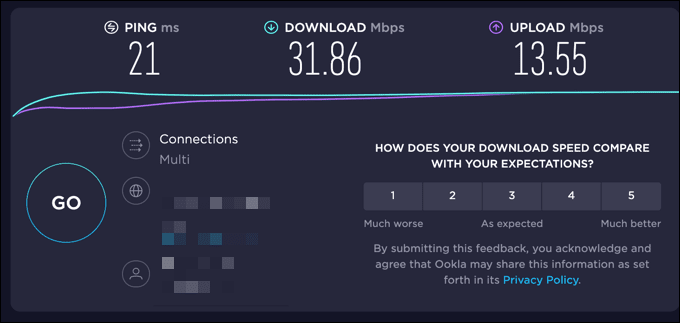
Jika Anda tidak yakin apakah koneksi Anda salah, Anda dapat menggunakan layanan seperti Speedtest untuk memeriksa latensi koneksi dan kecepatan unduh dan unggah. Koneksi yang lambat atau kecepatan ping yang tinggi dapat menghentikan streaming Anda dan mungkin memerlukan dukungan teknis tambahan dari penyedia layanan internet Anda untuk mengatasinya.
Jika Anda berada di Amerika (United) Serikat(States) , Anda juga dapat mencoba alat laporan Kualitas Video Google(Google Video Quality report tool) . Ini menjalankan tes koneksi Anda terhadap server YouTube , menawarkan rekomendasi tentang kualitas video terbaik untuk digunakan untuk streaming video YouTube .
Beralih ke Resolusi Kualitas Video yang Lebih Rendah(Switch to a Lower Video Quality Resolution)
Menguji koneksi Anda menggunakan metode di atas dapat mengidentifikasi masalah dengan kecepatan dan latensi koneksi Anda. Anda mungkin perlu berbicara dengan penyedia layanan internet untuk mengatasi masalah ini, tetapi sementara itu, Anda dapat beralih ke kualitas video yang lebih rendah di YouTube .
Semakin tinggi kualitas video, semakin banyak bandwidth yang dibutuhkan koneksi Anda untuk streaming. Mengurangi kualitas dapat membantu menghentikan video yang gagap dan mengatasi kesalahan layar hitam di YouTube .
- Untuk mengubah kualitas video di YouTube di browser Anda, pilih ikon pengaturan(settings icon) di bilah pemutaran video yang Anda putar. Dari menu pop-up, pilih Kualitas(Quality) , lalu pilih resolusi streaming berkualitas lebih rendah. Misalnya, jika YouTube menampilkan layar hitam pada video HD atau 4K, alihkan ke video definisi standar pada 480p atau lebih rendah.

- Jika Anda menggunakan aplikasi seluler YouTube di perangkat (YouTube)Android , iPhone, atau iPad, Anda dapat mengubah kualitas video dengan memilih ikon menu tiga titik(three-dots menu icon) di pojok kanan atas video yang sedang diputar. Dari menu, pilih Kualitas(Quality) .

- Di menu Kualitas(Quality) , pilih resolusi kualitas yang lebih rendah, seperti 480p untuk definisi standar. Resolusi akan diterapkan ke video Anda secara otomatis.

Nonaktifkan Ekstensi Pemblokiran Iklan(Disable Ad Blocking Extensions)
Beberapa ekstensi browser akan berinteraksi dan memodifikasi halaman yang Anda buka di browser Anda. Misalnya, ekstensi pemblokiran iklan dapat menghentikan pemuatan video Anda dengan benar jika skrip yang diperlukan diblokir.
Meskipun sebagian besar ekstensi pemblokiran iklan berfungsi baik dengan YouTube , sebaiknya coba nonaktifkan pemblokir iklan apa pun yang Anda gunakan jika kesalahan layar hitam YouTube muncul secara teratur. (YouTube)Anda mungkin dapat melakukan ini untuk halaman tertentu menggunakan halaman pengaturan ekstensi Anda sendiri, tetapi mungkin lebih baik untuk menonaktifkan ekstensi sepenuhnya.
- Untuk melakukannya di Google Chrome , pilih ikon Ekstensi(Extensions) di kanan atas. Dari menu, pilih opsi Kelola Ekstensi(Manage Extensions ) .

- Di menu Ekstensi(Extensions) , pilih ikon penggeser di(slider icon) samping ekstensi pemblokiran iklan Anda. Saat penggeser berwarna abu-abu, ekstensi dinonaktifkan.

Setelah Anda menonaktifkan ekstensi, kembali ke YouTube dan muat ulang halaman untuk memeriksa apakah kesalahan layar hitam YouTube telah teratasi.(YouTube)
Bersihkan Tembolok Peramban Anda(Clear Your Browser Cache)
Cache browser yang rusak dapat menghentikan pemuatan halaman tertentu dengan benar. Masalah YouTube dapat terjadi jika browser tidak menyegarkan file kedaluwarsa.
Untuk membantu mengatasi masalah ini, Anda harus mengosongkan cache browser(clear your browser cache) . Ini akan memaksa browser Anda untuk mengunduh salinan halaman YouTube yang benar-benar baru yang dimuatnya.
- Untuk melakukannya di Google Chrome , pilih ikon menu tiga titik(three-dots menu icon) > Setelan(Settings) .

- Di menu Pengaturan(Settings) , pilih Privasi dan keamanan(Privacy and security ) > Hapus data penjelajahan(Clear browsing data) .

- Pastikan bahwa Sepanjang waktu(All time) dipilih di menu Lanjutan(Advanced ) dan semua kotak centang di bawahnya dipilih. Saat Anda siap untuk melanjutkan, pilih Hapus data(Clear data) untuk menghapus file cache Anda.

- Setelah mengosongkan cache, mulai ulang browser Anda dan muat ulang video YouTube Anda .
Pertimbangkan Mengunduh Video YouTube(Consider Downloading the YouTube Video)
Jika Anda masih mengalami masalah, cara yang baik untuk mengatasi kesalahan layar hitam YouTube adalah dengan mengunduh video ke perangkat Anda dan memutarnya secara lokal.
Satu-satunya cara resmi untuk melakukannya adalah dengan menggunakan aplikasi seluler YouTube di perangkat (YouTube)Android , iPhone, atau iPad. Namun, Anda memerlukan langganan YouTube Premium(YouTube Premium subscription) untuk dapat melakukannya secara legal.
- Untuk memulai, buka aplikasi YouTube dan putar video Anda, lalu pilih tombol Unduh(Download) di bawahnya.

- Dari menu Kualitas unduhan(Download quality ) , pilih resolusi video yang ingin Anda simpan sebagai video, lalu pilih Unduh(Download) .

- Untuk memutar video yang diunduh (atau membatalkan unduhan), pilih Perpustakaan(Library) di menu bawah, lalu pilih Unduhan(Downloads) .
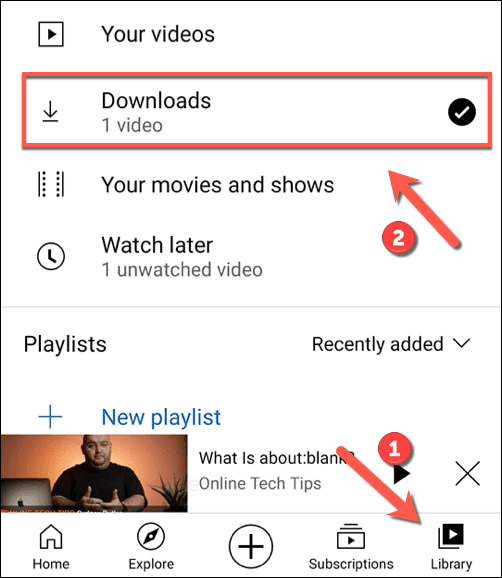
- Daftar video yang Anda unduh akan muncul di menu Unduhan(Downloads) . Pilih thumbnail video untuk mulai memutar video sebagai file.

Meskipun langkah-langkah di atas hanya berfungsi untuk pengguna seluler, pengguna desktop juga dapat mempertimbangkan untuk menyimpan video YouTube menggunakan VLC(saving YouTube videos using VLC) atau aplikasi pihak ketiga lainnya. Namun, Anda harus memeriksa undang-undang hak cipta yang relevan terlebih dahulu, untuk memastikan bahwa Anda berhak secara hukum untuk melakukan ini di lokasi Anda saat ini.
Langkah selanjutnya(Next Steps)
Jika Anda masih mengalami masalah dengan kesalahan layar hitam YouTube , pastikan Anda menggunakan browser atau aplikasi seluler versi terbaru. Jika tidak, pastikan untuk memperbaruinya. Anda juga dapat mempertimbangkan untuk menggunakan peramban alternatif(using an alternative browser) untuk memuat video YouTube jika peramban yang ada tidak berfungsi dengan benar.
Anda juga dapat mempertimbangkan untuk menggunakan versi browser yang berbeda. Misalnya, Google Chrome Canary adalah rilis uji alfa Chrome yang berisi perbaikan bug dan fitur terbaru. Meskipun tidak stabil untuk digunakan, Anda mungkin menemukan bahwa Chrome Canary menyertakan perbaikan untuk bug yang tidak diketahui yang dapat mencegah pemuatan halaman tertentu.
Related posts
Cara Memperbaiki Kesalahan Tangkapan Layar Hitam OBS
Cara Memperbaiki Berhenti: Kesalahan Layar Biru 0x000000F4 di Windows
Cara Memperbaiki "Terjadi Kesalahan Silakan Coba Lagi Nanti" di YouTube
Perbaiki masalah layar hitam YouTube [ASK]
Cara Membuat Aplikasi atau Game Apa Pun Menjadi Layar Penuh di Windows
Cara Membersihkan Layar TV atau Monitor (Cara yang Benar)
Cara Memperbaiki Kesalahan "Lisensi Windows Anda Akan Segera Kedaluwarsa"
Fix Xbox One X Black Screen dari Death
Fix Black Screen setelah shutdown pada Windows computer
Tambahkan Pesan ke Layar Masuk untuk Pengguna di Windows 7/8/10
Fix Windows 10 Black Screen masalah Death; Stuck pada Black Screen
Perbaiki Layanan Transfer Cerdas Latar Belakang Tidak Akan Memulai Kesalahan
Cara Memperbaiki Kesalahan "Sumber Tidak Didukung" Chromecast
Cara Merekam Layar Anda dengan Microsoft Stream
Perbaiki Windows 8/10 "Kami tidak dapat terhubung ke Toko" Kesalahan
Fix YouTube Green Screen Video Playback
Cara Menghapus Akun YouTube
Cara Melindungi Konten Berhak Cipta Anda di YouTube dan Media Sosial Lainnya
Cara Menyematkan Video YouTube di PowerPoint
Cara Memperbaiki Pesan "Kesalahan Kipas CPU"
